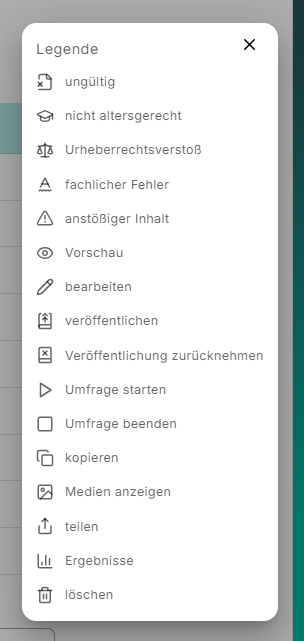Die Vorlagenbibliothek enthält eigene Vorlagen und ermöglicht zusätzlich den Zugriff auf eine öffentliche Sammlung von Fragebögen, die kopiert und bearbeitet werden können. Die Bibliothek lässt sich über das Hauptmenü durch einen Klick auf "Vorlagenbibliothek" öffnen.
Achtung! Außerschulische Bildungseinrichtungen haben keinen Zugriff auf öffentliche Fragebögen.
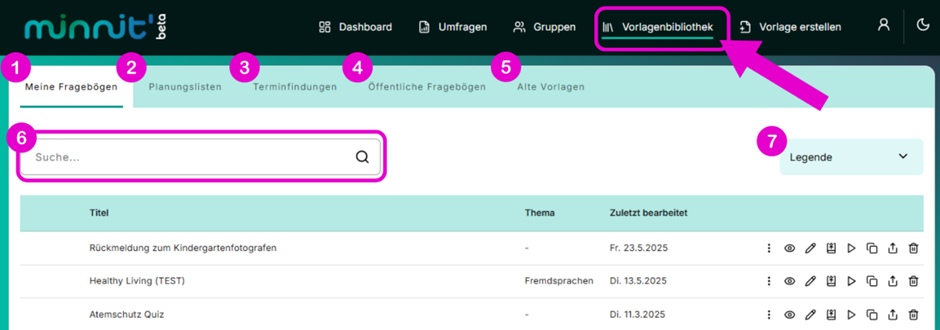
In der Vorlagenbibliothek befinden sich derzeit fünf verschiedene Tabs:
- Fragebögen: Enthält alle selbst erstellten Fragebogen-Vorlagen sowie Vorlagen, die kopiert oder mit dem eigenen Konto geteilt wurden.
- Planungslisten: Enthält alle selbst erstellten Planungslisten-Vorlagen.
- Terminfindungen: Enthält alle selbst erstellten Terminfindungs-Vorlagen.
- Öffentliche Fragebögen: Beinhaltet Vorlagen, die von anderen Personen, die minnit‘ nutzen, veröffentlicht wurden.
- Alte Vorlagen: Zeigt alle Vorlagen aus der Vorgängerversion von minnit‘ beta. Diese können über das Menü ins neue Format konvertiert werden. Der Reiter wird automatisch ausgeblendet, sobald alle alten Vorlagen übertragen wurden. Im Oktober 2025 wird dieser Reiter entfernt.
Zusätzlich stehen folgende Funktionen zur Verfügung:
- Suchleiste: Zusätzlich steht eine Suchleiste zur Verfügung, mit der gezielt nach bestimmten Vorlagen gesucht werden kann.
- Legende: Zeigt die Icons, die in Zusammenhang mit Vorlagen erscheinen können – entweder als Aktionen (z. B. Bearbeiten oder Löschen) oder als Hinweise zur Vorlage.
Fragebogen Vorlagen
Unter "Meine Fragebögen" befindet sich eine Liste aller verfügbaren Vorlagen, die als Umfrage gestartet, bearbeitet oder kopiert werden können. Neben Titel und Thema wird dort auch das Datum der letzten Bearbeitung angezeigt. Auf kleinen Bildschirmen lassen sich über die drei Punkte hinter jeder Vorlage verschiedene Aktionen ausführen. Auf größeren Bildschirmen werden die drei Punkte durch die entsprechenden Icons ersetzt. Mehr Informationen zu den Icons finden sich weiter unten unter „Legende“.
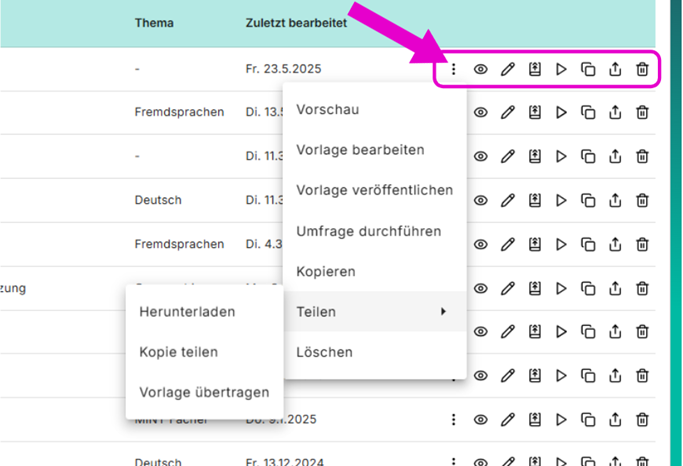
- Vorschau: öffnet die Vorlage im Vorschaumodus.
- Vorlage bearbeiten: Öffnet die Vorlage im Vorlagen-Editor, um Inhalte anzupassen.
- Vorlage veröffentlichen: Kopiert die Vorlage in die öffentliche Vorlagenbibliothek. Dies sollte nur erfolgen, wenn die Vorlage auch für andere von Interesse sein könnte.
Wichtig: Bitte prüfen Sie vor der Veröffentlichung, dass keine personenbezogenen Daten oder der Name Ihrer Institution enthalten sein!
- Umfrage durchführen: Erstellt eine Umfrage auf Basis der Vorlage. Diese Umfrage ist eine Kopie der Vorlage. Änderungen an der Vorlage wirken sich nicht auf bereits erstellte Umfragen aus. Aus einer Vorlage können beliebig viele Umfragen erstellt werden. Es wird empfohlen, den Titel der Umfrage eindeutig zu gestalten – zum Beispiel durch Angabe der Zielgruppe – um sie später besser zuordnen zu können. Weitere Informationen zur Durchführung von Umfragen sind hier zu finden.
- Kopieren: Erstellt eine identische Kopie der Vorlage im eigenen Vorlagenbereich.
- Teilen: Es gibt verschiedene Möglichkeiten, eine Vorlage weiterzugeben:
– Eine Kopie kann heruntergeladen und als Datei weitergegeben werden. Sie kann dann von anderen Personen, die minnit‘ nutzen im Vorlageneditor hochgeladen werden.
– Es kann eine Kopie geteilt werden, die im Vorlagenbereich der anderen Person erscheint, ohne dass die ursprüngliche Vorlage bei der Person, die die Vorlage ursprünglich erstellt hat, verschwindet.
– Alternativ kann die Vorlage übertragen werden. In diesem Fall wird sie aus der eigenen Vorlagenbibliothek entfernt und erscheint stattdessen im Konto der anderen Person. Auf diese Weise ist asynchrones gemeinsames Arbeiten an einer Vorlage möglich, indem sie zuerst von einer Person erstellt und von weiteren Personen erweitert wird.
- Löschen: Entfernt die Vorlage dauerhaft aus der Bibliothek.
Planungslisten und Terminfindungen
Unter „Planungslisten“ und „Terminfindungen“ befindet sich jeweils eine Liste aller verfügbaren Vorlagen, die verwendet oder bearbeitet werden können. In der Übersicht werden der Titel sowie das Datum der letzten Bearbeitung angezeigt. Auf kleinen Bildschirmen lassen sich über die drei Punkte hinter jeder Vorlage verschiedene Aktionen ausführen. Auf größeren Bildschirmen werden die drei Punkte durch die entsprechenden Icons ersetzt. Mehr Informationen zu den Icons finden sich weiter unten unter „Legende“.
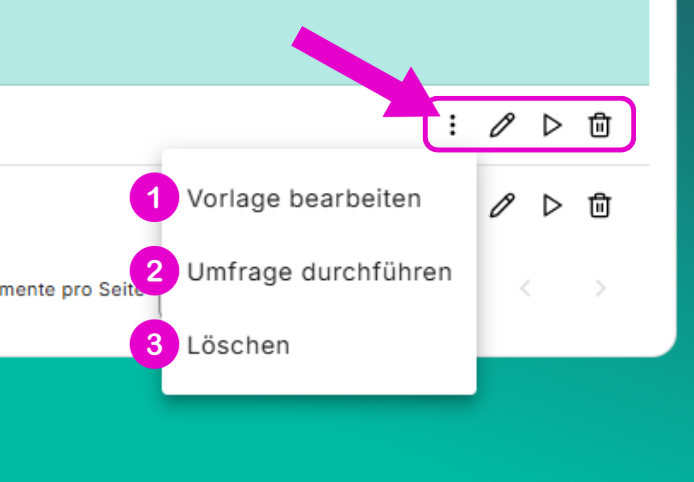 |
|
Öffentliche Fragebögen
Unter „Öffentliche Fragebögen“ befindet sich eine Liste aller verfügbaren Fragebögen, die von anderen Personen, die minnit‘ nutzen, veröffentlicht wurden. Diese Vorlagen können in die eigene Vorlagenbibliothek kopiert werden. Mehr zum Thema „Vorlagen kopieren, herunterladen, teilen und übertragen“ findet man hier. In der Übersicht werden Titel, Thema, Bewertung der Vorlage sowie das Datum der letzten Bearbeitung angezeigt. Auf kleinen Bildschirmen lassen sich über die drei Punkte hinter jeder Vorlage verschiedene Aktionen ausführen. Auf größeren Bildschirmen werden die drei Punkte durch die entsprechenden Icons ersetzt. Mehr Informationen zu den Icons finden sich weiter unten unter „Legende“.
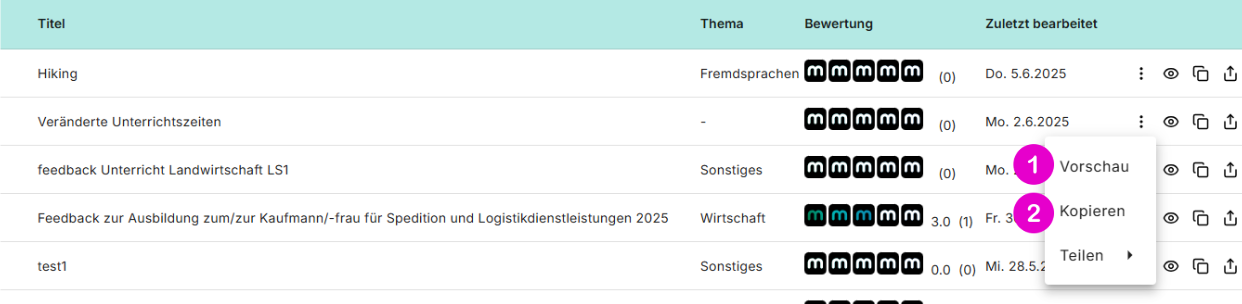 |
|
Alte Vorlagen
Als letztes gibt es noch den Tab „Alte Vorlagen“. Dieser Tab ist nur sichtbar, wenn Sie bereits die Vorgängerversion von minnit‘ beta genutzt haben. Hier finden Sie die Vorlagen, die Sie früher erstellt haben. Sie müssen ins neue Format konvertiert werden. Dieser Reiter verschwindet, wenn alle alten Vorlagen konvertiert wurden. Er wird permanent im Oktober 2025 entfernt.
Konvertierung alter Vorlagen:
Um alte Vorlagen zu konvertieren, klicken Sie auf die drei Punkte der zu konvertierenden Vorlage.

Der Klick auf ”Konvertieren” öffnet ein neues Fenster. Ein erneuter Klick auf ”Konvertieren” startet den Vorgang.

Die Medien, welche in der alten Vorlage genutzt wurden, werden für die Konvertierung in einer Zip-Datei heruntergeladen und müssen unter Angabe der Quelle und der jeweiligen Lizenz erneut in die Vorlage eingefügt werden.
Eine genaue Beschreibung zum Einfügen von Medien finden Sie hier.
Nach dem Speichern der Vorlage finden Sie diese im Tab „Meine Vorlagen“ und sie wird im Tab „ Alte Vorlagen” gelöscht.
Legende
Die Legende zeigt die Bedeutungen der verschiedenen Icons, die in der Vorlagenbibliothek erscheinen. Die Icons können dabei entweder für Aktionen stehen, die direkt ausgeführt werden können, oder für wichtige Informationen oder Meldungen.